|
用Photoshop磨皮处理人物照片,能使人物皮肤更加细腻,更加白皙。今天这个ps磨皮教程向大家推荐的方法就是通过通道磨皮。这个ps磨皮美白教程简单易行,希望对广大网友有所帮助。 教程步骤: 1、选择背景按住鼠标左键拉住背景图层到花圈处就会复制一层新的图层。
2、选择通道,选中绿通道复制一层新的绿通道。
3、选择文件菜单上的滤镜-其他-高反差保留,数据我这里填10个像素。
4、执行菜单 图象-计算,其中混合模式选择"强光"。(连续计算3次得到Alpha3通道)
5、拉住Alpha3通道载入选区(画圈处photoshop上是虚线的圆圈。)然后返回图层面板。
6、选择菜单 选择-反向(很重要)
7、选择菜单 图象-调整-曲线,拉住中间的点稍微往上拉,皮肤就会发生变化,大小自己根据情况来调整,一般不需要拉得太多。
8、最后一步是“合并图层”,下:
|
正在阅读:Photoshop磨皮教程:PS给新疆MM磨皮美白Photoshop磨皮教程:PS给新疆MM磨皮美白
2007-09-17 08:59
出处:PConline原创
责任编辑:chenzhenjia

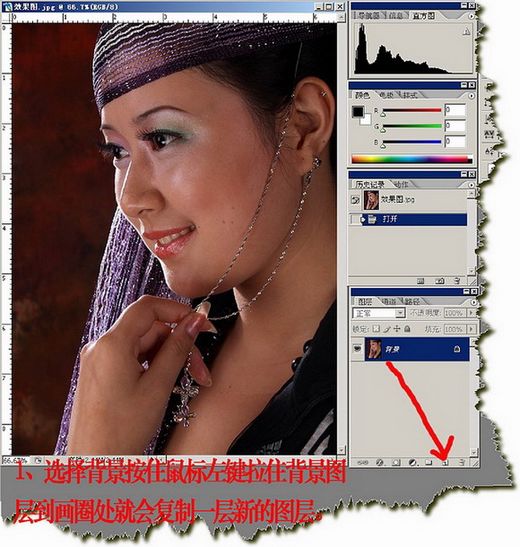

 西门子(SIEMENS)274升大容量家用三门冰箱 混冷无霜 零度保鲜 独立三循环 玻璃面板 支持国家补贴 KG28US221C
5399元
西门子(SIEMENS)274升大容量家用三门冰箱 混冷无霜 零度保鲜 独立三循环 玻璃面板 支持国家补贴 KG28US221C
5399元 苏泊尔电饭煲家用3-4-5-8个人4升电饭锅多功能一体家用蓝钻圆厚釜可做锅巴饭煲仔饭智能煮粥锅预约蒸米饭 不粘厚釜 4L 5-6人可用
329元
苏泊尔电饭煲家用3-4-5-8个人4升电饭锅多功能一体家用蓝钻圆厚釜可做锅巴饭煲仔饭智能煮粥锅预约蒸米饭 不粘厚釜 4L 5-6人可用
329元 绿联65W氮化镓充电器套装兼容45W苹果16pd多口Type-C快充头三星华为手机MacbookPro联想笔记本电脑配线
99元
绿联65W氮化镓充电器套装兼容45W苹果16pd多口Type-C快充头三星华为手机MacbookPro联想笔记本电脑配线
99元 KZ Castor双子座有线耳机入耳式双单元HM曲线发烧HiFi耳返耳麦
88元
KZ Castor双子座有线耳机入耳式双单元HM曲线发烧HiFi耳返耳麦
88元 格兰仕(Galanz)【国家补贴】电烤箱 家用 40L大容量 上下独立控温 多层烤位 机械操控 烘培炉灯多功能 K42 经典黑 40L 黑色
260.9元
格兰仕(Galanz)【国家补贴】电烤箱 家用 40L大容量 上下独立控温 多层烤位 机械操控 烘培炉灯多功能 K42 经典黑 40L 黑色
260.9元 漫步者(EDIFIER)M25 一体式电脑音响 家用桌面台式机笔记本音箱 蓝牙5.3 黑色 520情人节礼物
109元
漫步者(EDIFIER)M25 一体式电脑音响 家用桌面台式机笔记本音箱 蓝牙5.3 黑色 520情人节礼物
109元












